
Webex作为一款专业的在线会议与协作工具,不仅提供高清视频功能,还能够实时进行屏幕与文件共享,确保团队成员无论身处何方,都能够实现高效协作。该工具配备了AI助手,可自动记录会议关键要点,同时支持实时翻译,有效打破语言壁垒。此外,凭借多重加密技术保障安全,无论是日常的会议,还是跨国的交流活动,Webex都能轻松应对!
1、在会议界面点击底部3个点的【设置】图标;

2、弹出的选项中点击【共享内容或摄像头】;

3、点击【共享屏幕】;

4、在我们就可以看见屏幕处于共享状态了;

5、若要取消共享屏幕状态,只需回到我们的会议里,点击【停止共享】即可。
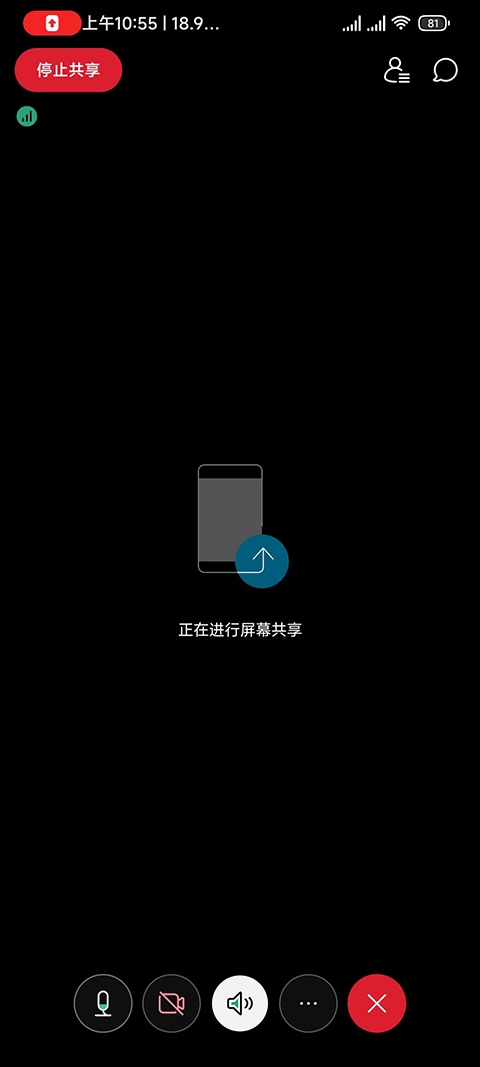
Webex是一款专业在线视频会议与协作平台,它支持高清音视频通话,单场会议最多容纳1000名参与者,确保大规模会议的流畅性,搭载AI智能降噪技术,自动消除背景杂音,提升语音清晰度,即使在嘈杂环境中也能保持高效沟通,提供实时语音翻译功能,可将13种语音语言翻译成108种文字,打破语言障碍,支持跨国团队协作,用户可根据个人喜好自由排列与会者和共享内容,确保关键信息始终处于焦点位置,提供虚拟团队空间,支持文件、文档和笔记的实时共享与版本控制,确保团队始终使用最新资料,采用端到端加密技术,保障会议内容的安全传输,会议中的语音可实时转换为文字,并支持多语言字幕显示,方便听障人士或需要记录的参会者。
点击底部 “+” 按钮(或主界面 “即时会议”)。
请输入会议主题、时间等相关信息。要是是即时会议,时间设置这一步可以跳过。
点击 “添加参会者”,输入邮箱或姓名,或从联系人列表选择。
可选择将会议添加到日历,以便自动提醒。
请点击 “开始” 按键,从而进入会议室,接着选择相应的加入形式(例如视频、音频) 。

步骤:
主持人进入移动端会议界面后,轻点屏幕底部的 “更多”(以三个点呈现)。
选择 “录制”,确认开始录制。
操作结束时,点击 “停止录制” 选项,录制文件会保存至设备本地,若您提前进行了相关设置,也可保存到云端。
适用场景:若Webex未开放录制权限,或需录制非会议内容(如操作演示)。
步骤:
iOS:
打开 “设置” → “控制中心” → 添加 “屏幕录制”。
通过滑动操作调出控制中心,接着长按“录屏”图标,随后即可选择是否开启麦克风。
点击 “开始录制”,进入Webex会议后正常操作。
结束操作时,点击屏幕顶部的红色状态栏,在弹出选项中选择 “停止”,此时视频将自动保存至相册。
Android:
下滑通知栏,在其中找寻 “屏幕录制” 按钮(要是没有,也可通过设置进行添加)。
点击后选择音频来源(如“系统声音”或“麦克风”)。
开始录制后,随即进入Webex。结束录制时,点击通知栏中的“停止”选项,录制完成的视频将会保存至相册。
6.1分

中免日上
其他软件 | 97.75MB 2026-01-07 16:17:11更新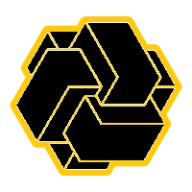
千里AI版
其他软件 | 20.85MB 2026-01-07 16:16:11更新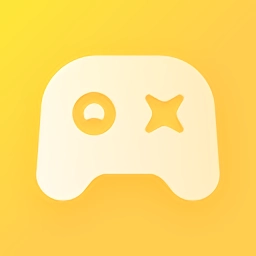
小米秒玩小游戏软件
其他软件 | 33.03MB 2026-01-07 16:13:12更新
淘宝闪购骑士版
其他软件 | 129.6MB 2026-01-07 16:10:10更新
口袋写作
其他软件 | 65.05MB 2026-01-07 16:03:09更新
Styler
其他软件 | 83.74MB 2026-01-07 16:03:09更新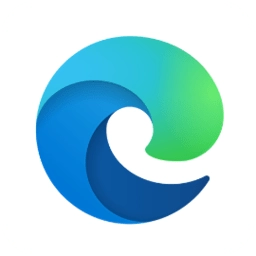
Edge浏览器
系统工具 | 2.45MB 2026-01-07 16:01:12更新
野草助手安卓版
系统工具 | 10.81MB 2026-01-07 15:50:10更新
希壤元宇宙
社交聊天 | 214.5MB 2026-01-07 15:49:10更新
影视仓免费版
其他软件 | 22.16MB 2026-01-07 15:46:11更新
100.5MB/2026-01-07
查看
17.49MB/2026-01-07
查看
290.0MB/2026-01-07
查看
1.1MB/2026-01-07
查看
162.81MB/2026-01-07
查看
145.31MB/2026-01-07
查看
91.70MB/2026-01-07
查看
30.97MB/2026-01-07
查看
《缠重山2:冥玉钞》作为广受好评的独立游戏《缠重山》的正统续作,故事舞台设定在“缠重山”这样一个雾气始终不散的奇异山镇。此次,你不再置身事外,而是深度融入其中。你偶然间得到一种神秘货币“冥玉钞”,凭借它,你能与亡魂进行交易,也可向精怪借贷。然而,每次使用“冥玉钞”,都要付出超乎想象的代价。在这个过程中,你需要揭开山镇的秘密,平衡阴阳资源,因为你的每一个抉择,都将导向全然不同的结局!

大黄蜂云课堂,作为一款专业的线上课堂教育软件,能出色地满足大家对线上教育学习服务的需求。无论何时何地,都能让你轻松获得良好的课堂学习体验。用户还可直接使用其专业的教育学习功能。有需要的朋友,快来试试吧!

幻笔AI作为一款智能创作利器,用户仅需简单操作,就能实现视频的自动剪辑以及跨平台适配。不仅如此,它还支持热点文案一键生成、艺术风格转换等充满创意的玩法。不管是短视频创作,还是日常分享场景,这款软件都能凭借高效的解决方案,助力用户轻松突破内容创作的瓶颈,打造出独具特色的数字作品!

Our Teacher是一款集人工智能技术与教育科学于一体的智能学习平台。它突破了传统学习在时间和空间上的限制,借助强大的AI引擎,为您给予全天候、个性化且自适应的学习辅导以及成长支持。若您有借助AI制作各类教学计划的需求,它能轻松推动教育质量全方位提升,还能辅助教师更高效地开展教学管理。感兴趣的朋友可到本站网进行体验哦!

超级安全卫士,一款专门为安卓设备精心打造的综合性应用,兼具全方位安全防护与系统优化功能。它不仅能深度清理垃圾,还能精准管理电池,同时具备应用隐私加密、流量智能监控等特色。借助毫秒级响应机制与AI学习算法,该应用有效提升设备运行效率,显著延长电池寿命。

Ziunx模拟器,这是一款集高度集成性与强大性能于一身的多平台游戏模拟器。其目标是把分散于各个经典游戏主机上的精彩杰作,统统汇聚到您的现代设备(如PC或手机)里。不管您是怀念任天堂带来的温馨感、索尼营造的震撼体验、世嘉展现的硬派风格,亦或是其他经典平台独具的魅力,Ziunx都能够实现完美还原。借助它,您可以突破时代与硬件的限制,随时随地重新体验那些曾定义了一个时代的游戏经典。要是您有这方面需求,不妨来尝试一下呀!

飞傲音乐,是一款为音频发烧友及音乐爱好者量身定制的高品质播放平台。它凭借飞傲在硬件技术方面的深厚积累,能够支持全格式无损音频解码,达成从本地管理直至无线传输的全链路音质优化。其界面简洁直观,还融入了WiFi传歌等实用功能,不仅能满足专业用户对细节的极致要求,也为日常听歌的用户带来流畅便捷的体验!

战鼓轰然擂响,硝烟如幕般弥漫大地。勇士们执剑奋勇冲锋,亲身经历这铁血铸就的征途。跨服争霸开启,万人同屏激烈拼斗,仿佛能让人瞬间置身于热血沸腾的战场之中。在这风云变幻的局势下,一统帝国霸业,究竟谁能主宰沉浮?想必你内心也渴望这样的体验吧!此次为你大力推荐罗马帝国的最新版本,这是一款以激情战争为主题的策略类手机游戏。游戏背景设定于古欧洲文明时代,画面呈现出宏大且震撼的视觉效果,战斗场面更是千人同屏,气势恢宏磅礴。在游戏里,你将一人分饰多角,既是城市的建造者,规划城市的每一寸土地;也是国家的领袖,引领国家的发展方向;还是军队的指挥官,调兵遣将,决胜千里。一切从一个毫不起眼的小小村落起步,逐步精心扩建,使之发展成为繁荣昌盛的都市,同时不断拓展贸易网络,积累财富与资源,最终凭借强大的武力征服四方,成就不世霸业。

《刺客猎人》,这款游戏也被叫做刺客猎人,它是一款主打角色扮演的休闲模拟类游戏。在游戏里,玩家会化身为冷酷的刺客,依靠卓越的潜行本领以及暗杀能力,在敌人毫无觉察之际,达成斩草除根的任务。你会在各个角落来回穿梭,寻觅最佳时机发动突袭,尽情感受那种于悄无声息间主宰生死的畅快感。该游戏由Ruby Game Studio用心打造,核心玩法以闯关为主,每一个关卡中敌人的分布情况和地图布局都不尽相同。玩家能够利用场景中的障碍物来隐藏自己,最后趁敌人毫无防备之时,从背后给予致命一击。

漫漫漫画作为一款漫画阅读软件,为用户提供了海量漫画资源。无论何种类型与题材的漫画,在这里都能找到,充分满足不同用户的阅读需求。该软件漫画种类不仅丰富,而且十分齐全,用户借助搜索功能,就能迅速定位到自己感兴趣的漫画内容。此外,软件内漫画画质清晰,更新速度也极为快捷。

欢遇交友,是一款精心为单身群体打造的高效社交平台。它融合了聊天、约会、相亲、约见以及发现附近人等多种实用功能。借助智能匹配技术,用户能够迅速寻觅到值得信赖的交往对象。无论你是渴望结识志同道合的新朋友,还是期待找到携手一生的另一半,欢遇交友都能精准满足你的需求。

好玩友,是一个精心为游戏爱好者搭建的精品推荐与社交桌游平台。此平台整合了当下各类热门游戏资源,借助专业的数据分析手段,深入探寻市场走向以及玩家的实际需求,精确挑选出那些最受大众喜爱且最具发展潜力的游戏作品,为用户提供高品质的游戏推荐服务,确保每一位玩家都能够轻松寻觅到自己心仪的游戏,进而尽情享受游戏带来的畅快体验。

草莓小说为大家准备了海量的小说资源,在这个平台上,您能够尽情地浏览各式各样精彩的小说内容,让诸多喜爱小说的用户都能找到自己钟爱的作品。不仅如此,该平台运用了先进的大数据算法,能够根据您平时的阅读偏好

小收影院堪称一款极为出色的影音视频软件,它整合了优酷、爱奇艺、乐视、搜狐、风行、PPTV 等诸多影视视频平台的资源,用户在该应用内能够轻松畅享各类影视。不管是刚上映的最新影片,还是当下最热门的影视内容,都会及时为用户更新推送。

Essonio作为一款专门为Essonio品牌蓝牙耳机量身定制的智能管理工具,具备一键快速配对以及多设备无缝切换的功能。用户不仅能够自由调整均衡器参数,还可以从预设的音效模式中进行选择。同时,借助自定义按键功能,用户能够实现播放控制。此外,它还提供耳机定位、固件升级等实用功能,并搭配简洁直观的界面设计,助力用户轻松管理耳机状态!

VidHub作为一款功能全面的影音播放器,具备跨平台无缝同步以及云端资源整合的能力。它能够智能化管理本地资源与阿里云盘,自动生成美观的海报墙,还能精准匹配影片信息。该软件支持4K/HDR高清播放,同时提供字幕搜索、视频截图等一系列实用功能。无论是影音爱好者精心整理个人片库,还是家庭用户共享精彩观影体验,VidHub都能助力轻松达成高效且沉浸式的观影享受!

爱唱KTV,作为一款创新型在线K歌平台,巧妙融合海量曲库与沉浸式社交体验。在这里,用户能够随心切换流行等多种曲风,尽情感受专业级音效调校与智能评分系统助力下演唱水平的显著提升。不仅如此,平台还大力支持实时连麦合唱以及个性化房间装扮,使得每一场K歌活动都摇身一变,成为趣味盎然的社交派对!

准星助手,这是一款专门针对射击游戏玩家精心打造的智能辅助工具。它拥有高度自定义的准星样式库,还具备实时动态调整的强大功能。借助这些特性,玩家可以依据不同的战场环境,在十字、圆圈、激光等数十种准星形态之间自由切换,而且能够精准地对颜色、大小等参数进行调节。同时,配合悬浮窗内嵌的帧率监控以及跨游戏适配技术,在绝对不修改游戏数据的基础上,为玩家带来零风险的瞄准增强体验!

PGT画质助手,专为玩家精心打造的画质优化利器。它能凭借智能手段修改游戏内部参数,助力你轻松开启高帧率模式,提升分辨率与画质。在确保游戏流畅运行的基础上,让你畅享前所未有的视觉盛宴。这款工具不仅可以调整游戏画面分辨率,还具备音质增强、渲染细节优化等功能。有需求的小伙伴可别错过,赶紧来本站网亲身体验一番吧!

FDroid是一家聚焦自由开源的安卓应用商店。它对收录的应用进行严格筛选,保证所有代码公开透明、可查可验,从根本上杜绝恶意软件与隐私泄露风险。与此同时,FDroid支持用户自由获取历史版本,还鼓励用户参与社区协作。无论是注重隐私安全的普通用户,还是热衷于探索开源技术的极客,都能在这里找到富有创造力的应用,重新夺回对设备与数据的自主权!

老爹煎饼店,这是一款模拟经营类的休闲游戏。在这里,美味与经营智慧实现了完美融合!你会从老爹手里接过一家温馨的街边煎饼小摊,学习独特的手艺,满足形形色色食客的味蕾,逐步把你的小店发展成全城最火、最受喜爱的煎饼连锁品牌。你的煎饼传奇,就此拉开帷幕,更多别具一格的模拟玩法以及丰富的经营内容,都在这里等你体验!

易智教,这是一款由专业团队精心打造的智慧教育平台。它专门针对教师与学生进行设计,将课程管理与学情分析完美融合。借助智能排课以及实时互动社区等实用功能,教师能够高效地开展教学工作,还能精准把握学生的动态。该平台支持多终端灵活访问,为提升教育质量提供有力助力。有需要的朋友们,赶快前来体验吧!

PikPak作为一款兼具高效与安全性的云存储及文件管理工具,为用户慷慨提供高达10TB的免费存储空间。它具备强大的功能,不仅支持多种格式文件的在线预览,还能实现跨设备的无缝同步。同时,该工具允许用户将资源直接转存到云端,并通过端到端加密技术,全方位保障数据隐私安全。无论是手机照片的自动备份,还是大文件的跨平台传输,PikPak都能凭借简洁直观的操作界面以及稳定的服务,充分满足用户在数据存储方面的核心需求。

百度输入法一加版,专为一加手机量身定制的智能输入利器。它与一加系统特性深度融合,凭借轻量化设计,带来丝滑流畅、毫无卡顿的输入感受。不仅拥有全拼、语音等多种输入方式,还配备AI智能预测与纠错引擎,使输入既精准又高效。再加上云端同步功能以及纯净的使用体验,无疑是一加用户提高沟通效率的绝佳之选!

兼客兼职,是一个专为在校学生、应届毕业生以及渴望灵活就业的年轻人,精心打造的提供安全可靠兼职信息的平台。我们非常清楚大家在找兼职时所面临的难题:信息不够透明、总是担心遭遇骗局、找到的岗位又不契合自身需求。基于此,我们对每一个岗位都进行严格审核,为大家筛选出优质的兼职机会,让大家找兼职变得更轻松,工作起来也更加安心。有这方面需求的朋友,不妨来本站网体验一下!

节奏盒子Sofarbox模组汇聚了多元主题模组,为玩家打造了一个涵盖电子与实验音乐等风格的丰富音效库。在游戏里,借助直观的拖拽交互方式,用户能够自由搭配角色装饰物,从而触发个性化节奏。该游戏还支持实时录制功能与多语言界面,无论是音乐新手想要探索创意混搭,还是资深玩家渴望挑战复杂编曲,都能在这里尽情享受沉浸式的音乐创作以及社交体验!

新安人才网堪称一款极为实用的生活服务软件,它是专为广大用户打造的在线找工作手机软件,主要提供职位搜索与招聘信息服务。不管你是在寻觅新的职业发展机遇,还是期望招募到优秀人才,新安人才网都能切实满足你的需求。借助新安人才网,你能够便捷地浏览涵盖各行业、各类别的职位信息,其中包含全职、兼职、实习等多种就业类型。你还能依据自身兴趣、专业背景以及地理位置等条件,灵活筛选并搜索契合自己的职位。有相关需求的朋友,欢迎来本站网体验!

《我的水世界求生》,这是一款以末日洪灾过后的深海为背景的生存冒险游戏。无尽的海洋将几乎所有陆地文明都吞没了,而你仅有的,只是一个脆弱的木筏以及一根原始的钩子。在这片看似风平浪静,实则危机四伏的汪洋大海里,每一滴淡水、每一块木头都无比珍贵。从为了生存苦苦挣扎的落难者,逐渐成长为能够建造移动家园、深入海底探寻失落真相的航海家,你的传奇,就将从这里拉开帷幕。感兴趣的朋友可千万别错过啦!
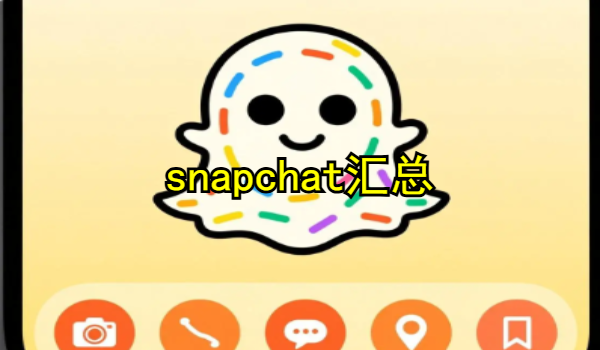
Snapchat相机软件,是一款集多种功能于一体的全新社交拍摄应用。它为用户配备了丰富的美颜工具、创意特效滤镜与萌趣贴纸,使用体验十分出色。不仅如此,所有照片都能通过智能精细处理自动上色,助力用户拍出风格独特、个性鲜明的作品,带来满满的惊喜感。若你想和朋友分享照片或视频,在这里也能轻松实现。感兴趣的用户,不妨赶紧下载体验吧!

意想不到的脑洞游戏汇总里都有哪些奇妙的游戏?这类游戏以突破常规、创意十足为特点,常从出人意料的角度设计玩法与谜题。常见分类有解谜类,需打破思维定式找答案;模拟类,模拟奇葩场景或角色行为;休闲益智类,用奇特规则考验观察力与思维力。它们受欢迎是因为能让玩家跳出日常思维,带来惊喜与新鲜感,锻炼思维的灵活性和创造力,还能在轻松搞笑的氛围中缓解压力,为玩家带来别样的欢乐与挑战。

宝书小说不同版本有何特色?宝书小说版本合集包含多个版本。各版本在功能、界面、资源等方面有差异。新版本可能优化了阅读体验,增加新的书籍分类、搜索功能更精准,界面更美观。旧版本或许对设备性能要求低,运行更流畅。无论哪个版本,都有丰富小说资源,涵盖各种题材,满足不同用户阅读喜好。

网上医院app有哪些优势?这类app整合了众多医疗资源,方便患者就医。它们通常具备在线挂号功能,可预约各大医院专家号,节省排队时间。还有在线问诊服务,患者能与医生文字、语音或视频沟通,描述病情,获取初步诊断与建议。部分app支持检查检验报告查询,方便患者随时了解检查结果。此外,一些还提供健康科普知识,帮助患者提升健康意识,便捷管理自身健康。

谁说打僵尸就只能是紧张刺激的体验?来瞧瞧这些休闲益智的僵尸游戏,以超萌的画风和趣味十足的玩法,彻底颠覆你的想象!在这里,你能够化身策略高手,巧妙运用植物炮台、彩虹陷阱来排兵布阵,看着僵尸们被狠狠弹飞、滑稽滑倒;还可以挑战解谜关卡,灵活移动道具、破解机关,让僵尸毫无反抗之力,乖乖掉进陷阱里。操作简单轻松上手,再配上搞怪的音效与轻松诙谐的剧情,让你在闲暇之余轻松解压,尽情享受智斗僵尸带来的无尽欢乐!

红桃视频APP,一款卓越而实用的在线影视播放平台,为您提供海量的热播视频剧集。下载红桃视频APP,即可享受超清画质,免费无广告的观影体验,让您的追剧之旅更加轻松愉快。这款软件拥有丰富多样的影视资源,无论您偏爱何种类型的影视节目,都能在此找到心仪之选,且完全免费。无论是热门大片、电视剧集、综艺节目、动漫作品还是纪录片,红桃视频APP都进行了详尽的分类,确保您能轻松找到所爱。立即下载体验,开启您的精彩影视之旅!

郁书坊小说,这里有海量正版小说资源,涵盖玄幻、言情、都市等各种题材,无论热门爆款还是小众冷门都能找到。软件界面简洁,操作方便,有强大的搜索功能和智能推荐,能精准匹配你的阅读喜好。还具备舒适的阅读体验,支持夜间模式、护眼模式等多种阅读模式,可自由调整字体、背景颜色等。此外,书架管理、更新提醒、离线缓存等功能也十分贴心,是小说爱好者的必备神器。心动的小伙伴们,快来下载试试看吧!

好玩的解谜游戏下载专区有哪些好去处?解谜游戏下载专区是解谜爱好者的乐园,汇聚了各种烧脑游戏。从类型上看,有密室逃脱类,需在有限空间找线索逃生;有剧情推理类,跟随剧情抽丝剥茧找真相;还有图形解谜类,通过拼接、旋转等完成任务。这些游戏能锻炼观察力、逻辑思维和想象力,让玩家沉浸在充满悬念的世界,享受揭开谜底的成就感。下载专区提供便捷下载渠道,还有玩家评价和攻略,助你找到心仪游戏,开启烧脑冒险。

《生存战争2》僵尸+枪+商店版本,为玩家开启一段诡谲的末日生存冒险之旅。游戏内挑战玩法丰富多样,带来极致精彩的求生体验。玩家随时能在游戏里闯关,只有完成任务,才能获取更多强力道具,助你打败游戏中遭遇的敌人。此外,在这个沙盒世界中,还有更多内容与玩法等你探索,让你成长为强大勇者,击退一波波来犯之敌。
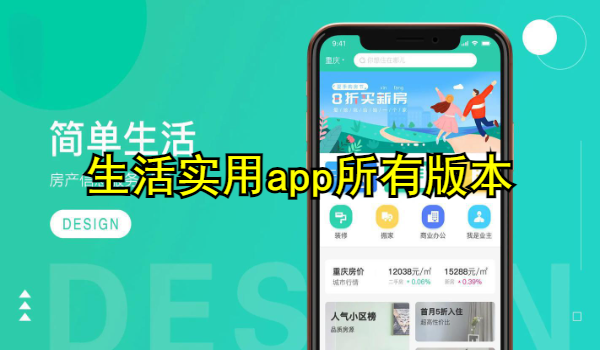
生活软件,是我们每个人日常生活中不可或缺的存在。那些极为实用的软件,能为我们的生活增添诸多便利。在手机上下载 APP 进行指尖操作,能帮用户省去线下生活里的诸多繁琐小事。更多实用生活软件都汇聚于此,快来瞧瞧吧!

想知道哪个电子书软件好用吗?小编这就给大家推荐几款实用的电子书阅读软件,像资源帝电子书、奇书网电子书以及芒果电子书。这些APP为用户准备了海量正版小说,书源推荐极为全面,而且所有小说都能免费阅读,同时具备极速更新功能,能及时为你送上最新的小说资源。感兴趣的朋友,赶紧下载体验吧!
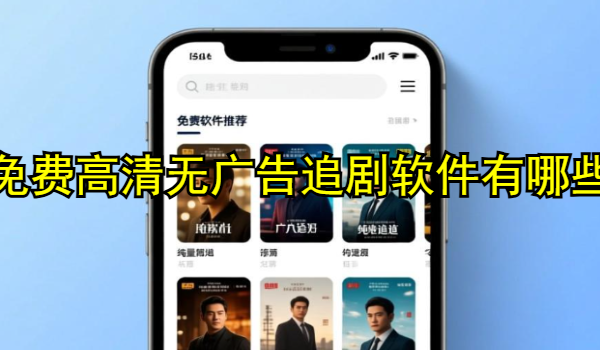
有哪些免费高清无广告的追剧软件呢?这类软件通常拥有海量的电影和电视资源,不仅更新速度快,画质也达到高清标准,能为用户带来免费的蓝光流媒体观看体验。它们支持无需登录就能使用独家功能,让用户在没有广告打扰的情况下流畅观看各类电视节目。此外,软件还具备智能推荐功能,会根据情况推送热门资源,为不同用户提供更多观影选择,方便大家每天都能看到最新上线的电影。同时,这类APP一般都有离线缓存功能,用户可以把喜欢的电视剧下载到本地设备,这样之后随时都能观看了。

在这个快节奏的生活中,很多人都有一个梦想,那就是开一家属于自己的餐厅。现在,你可以通过玩餐厅模拟经营游戏来实现这个梦想。这些游戏不仅让你体验到开餐厅的乐趣,还能锻炼你的经营策略。今天,我们为大家推荐一些好玩的餐厅模拟经营游戏,让你在游戏中体验到开餐厅的乐趣。这些游戏画面精美,玩法丰富,让你在游戏中感受到真实的餐厅经营。快来下载吧,让我们一起开启你的餐厅经营之旅!
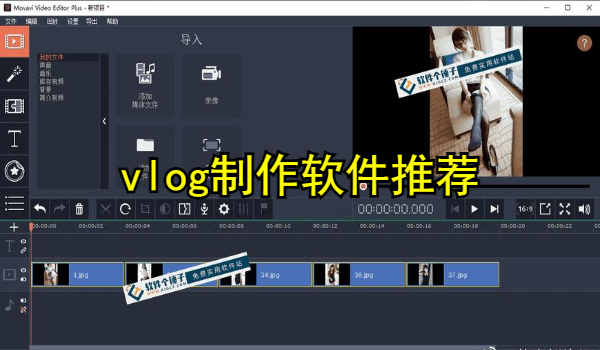
制作Vlog该选什么软件?Vlog制作软件一般能让用户对视频进行剪辑、添加字幕和特效等操作。常见有专业型、新手友好型和AI辅助型。专业型如Adobe Premiere Pro,功能强大但学习成本高;新手友好型如爱剪辑,界面简洁、操作简单,有丰富素材库和AI功能。iMovie适合苹果用户入门。AI辅助型如PikaLabs,有智能剪辑建议等功能。它们能帮用户将生活片段制作成精彩Vlog,记录美好瞬间。

想知道哪个看新闻的app好用吗?小编这就为大家推荐几款实用的看新闻软件。这些软件能为你呈现最新、最热门的新闻资讯。你可以依据自身需求进行搜索查看,对于感兴趣的新闻,还能一键关注。如此一来,就能随时收到新闻推送,确保不会错过任何一条你喜爱的新闻。感兴趣的用户,赶紧来下载体验吧!

玩游戏想找个好用的连点器?别愁,小编这就给大家安利几款超棒的游戏连点器软件,像岚雨连点器、手机连点器、自动连点器万能版等都很不错。这些 APP 能让用户轻松实现自动点击,双手彻底解放。不仅如此,点击力度、频率等参数都能随心设定,想怎么调就怎么调。有需求的小伙伴,赶紧下载体验吧!

想要探寻Shizuku的强大功能,最新版Shizuku下载页面便是最佳去处。Shizuku是一款高效实用的系统工具应用,能为用户带来前所未有的便捷操作体验。不管您是开发者还是普通用户,都可以借助Shizuku轻松实现...

冷狐汉化直装版游戏大全为您提供各类冷狐汉化直装版游戏的下载资源,小编会持续收集不同版本的冷狐汉化直装版游戏,并为大家分享有趣的游戏玩法,期待这个专题能给您带来帮助。

花园类游戏为你打造宁静美好的虚拟花园。在游戏里,你可以种植各种花卉植物,浇水、施肥、修剪,看着它们茁壮成长。丰富的花卉品种,从娇艳玫瑰到淡雅百合,各具特色。还能装饰花园,摆放长椅、喷泉等设施。通过完成任务解锁新的植物与装饰,打造独一无二的花园。轻松的游戏氛围,让你在忙碌生活中享受片刻宁静,感受园艺的乐趣与美好。

狂暴飞车版本合集,是速度与激情的完美诠释。在各种风格迥异的赛道上,驾驶着炫酷的赛车风驰电掣,感受引擎的轰鸣声和轮胎与地面的摩擦声。不同版本有着不同的赛道设计、车辆类型和游戏模式,有的注重真实的赛车物理效果,让你体验专业赛车手的驾驶挑战;有的则加入了各种疯狂的道具和特效,让比赛更加刺激有趣。在这里,你可以尽情释放对速度的渴望,享受风驰电掣带来的快感,成为赛道上的王者。

pubgtool画质助手是一款专为喜爱吃鸡游戏的用户打造的辅助工具,能有效帮助玩家调整游戏内的画质清晰度。提升画质后,玩家可凭借出色的射击技术更顺利地完成击杀,该软件支持一键解锁极限帧率、开启SG优化等功能,让你能自由设置游戏画质参数。

愤怒的小鸟变形金刚各种版本,犹如一群炫酷的钢铁精灵,带你开启别样的弹弓小鸟冒险之旅。官方正版原汁原味,让小鸟变身为博派战士激战。无限金币钻石版助你轻松解锁道具、升级装备。内置修改器版可随意调整游戏参数,免广告版能让你畅享无干扰的游戏体验。每个版本都独具魅力,快来感受小鸟变形金刚的热血战斗吧。

“屠夫躲猫猫调休大全”,或许你想问的是“屠夫躲猫猫”相关内容?这款游戏通常有不同场景与角色设定。玩家分为“屠夫”与“躲藏者”阵营。不同版本在地图上可能有所扩展,增加新的躲藏点与追逐区域。角色方面,会推出新的屠夫与躲藏者形象,各自带有独特技能。玩法上,可能增加限时任务、特殊道具等,让游戏过程更具变数与趣味性,双方在斗智斗勇中体验紧张刺激的躲藏与追捕乐趣。

找茬游戏大全闯关游戏有哪些精彩之处?找茬闯关游戏是锻炼观察力与专注力的绝佳选择。常见分类有图片找茬,含风景、人物等各类场景;文字找茬,以汉字等文字元素为核心。还有立体找茬,带来独特的三维视觉挑战。其受欢迎在于玩法简单易上手,又充满趣味性与挑战性,能在休闲时光给玩家带来成就感。玩家在游戏中需在限定时间或无时间压力下找出差异,随着关卡推进难度渐增,可提升观察力、思维敏捷度,享受发现差异的乐趣。

在这个快节奏的时代,短剧成为了我们生活中不可或缺的一部分。然而,市面上的追剧软件层出不穷,如何找到一款免费且优质的短剧软件成为了许多人的难题。今天,我们为大家整理了一份免费追短剧软件app下载合集,涵盖了各种全免费版的短剧软件。这些软件不仅免费,而且功能丰富,能够满足你对短剧的所有需求。无论你是喜欢搞笑、悬疑还是爱情短剧,这里都能找到你喜欢的。快来下载吧,让我们一起享受短剧带来的乐趣!

拆迁模拟器版本大全,宛如一群活力满满的“拆迁小能手”集合啦!这里有以真实物理引擎打造、让建筑倒塌效果超逼真的基础版,也有可以联机和好友一起拆的联机版,还有自带各种酷炫武器道具的MOD版。超多版本各具特色,能让你用各种方式拆建筑,体验超解压的拆迁快感,享受破坏带来的乐趣。
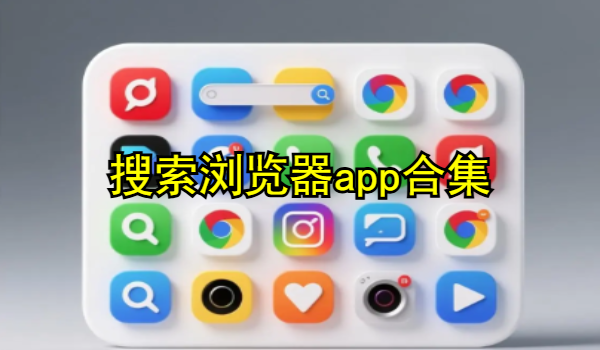
搜索浏览器app合集,是一系列简单易用且完全免费的浏览器软件。这些软件具备智能识别功能,用户只需输入关键字,软件便能智能识别,并展示与之相关的内容。如此一来,用户无需在搜索引擎中耗费时间与精力进行搜索,直接通过软件就能轻松获取所需信息,极大地提升了上网效率,为用户带来全方位的服务与体验。不仅如此,这些软件支持各类插件与扩展,用户可依据个人需求自由挑选并安装。同时,借助智能算法与广告拦截技术,软件能够屏蔽大部分广告内容,让用户畅享纯粹的在线浏览体验,进一步提高浏览速度。感兴趣的用户,欢迎下载使用。

日系治愈风小游戏有哪些不同版本?常见的有经典原版,原汁原味呈现日式治愈特色,如一些传统的猫咪养成、小镇经营游戏。还有汉化版,方便国内玩家理解剧情和玩法。此外,可能有包含更多道具或功能的增强版,以及一些修改了数值的破解版等。这类游戏画面柔和、角色可爱,有养成、解谜、经营等玩法。能让玩家放松身心,感受温暖与美好,在快节奏生活中获得片刻宁静,享受轻松愉悦的游戏时光。